电脑被密码锁了 怎么解开 电脑被锁定了忘记密码怎么解锁
电脑被密码锁了 怎么解开,当电脑被密码锁定且我们忘记密码时,解锁电脑似乎成了一个棘手的问题,无论是因为忘记了密码还是密码被他人恶意修改,我们都迫切地需要一种方法来解开这个困扰。幸运的是有一些有效的解锁方法可以帮助我们重新访问被锁定的电脑。无论是通过重置密码、使用密码恢复工具还是联系专业技术人员,我们都有希望重新获得对电脑的控制权。在本文中我们将探讨几种解锁电脑的方法,以帮助那些遇到类似问题的人重新使用自己的电脑。
方法如下:
1.重启系统,当系统弹出登录界面。并让你输入密码的时候,按下“Ctrl+Alt+Delete”热启动组合键,连续两次,弹出要求输入用户名和密码的对话框,然后在用户名文本框中输入Administrator,然后按回车键。
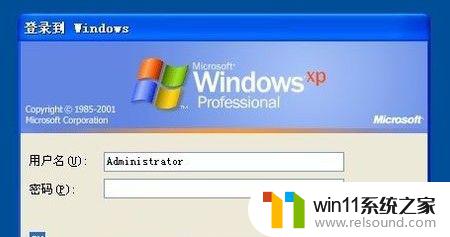
2.进入Administrator管理员用户后,开始菜单中打开“控制面板”中的“用户帐户”窗口。选中并打开你要修改的用户,进入后,会有“修改密码”和“删除密码”的选项,点击,即可删除或修改密码。
3.再次登录时,系统自动回进入系统管理员用户。按下“Ctrl+Alt+Delete”切换用户即可登录之前用户。
以上是电脑被密码锁了怎么解开的全部内容,有需要的用户可以根据小编提供的步骤进行操作,希望这些步骤对大家有所帮助。















